首先尝试手动更改编码格式,打开文件后选择“另存为”并依次尝试UTF-8、ANSI或Unicode编码;若无效,可调整系统区域设置为中文(简体,中国),避免启用UTF-8 Beta选项;仍无法解决时,建议使用Notepad++等第三方编辑器识别并转换编码;最后通过sfc /scannow命令修复系统文件,确保记事本功能正常。
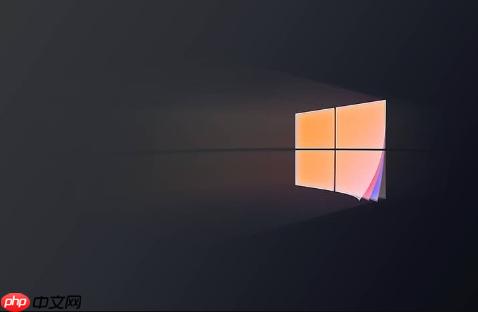
如果您在使用Windows 11记事本打开TXT文件时遇到内容显示为乱码的情况,这通常是由于文件编码格式与记事本默认解析方式不匹配所致。此类问题多见于从不同系统或软件迁移的文本文件。
本文运行环境:Dell XPS 13,Windows 11。
记事本可能未能自动识别文件的正确编码,导致字符显示异常。通过手动选择合适的编码格式,可以强制记事本以正确的规则解析文件内容。
1、打开出现乱码的TXT文件,在记事本中点击顶部菜单的“文件”选项。
2、选择“另存为”命令,在弹出的保存对话框中找到“编码”下拉菜单。
3、尝试将编码更改为UTF-8,然后点击保存并关闭文件。
4、重新用记事本打开该文件,观察是否恢复正常显示。
5、若问题未解决,可重复上述步骤,依次尝试ANSI或Unicode等其他编码格式。
非Unicode程序的系统区域设置会影响老旧或特定编码的文本文件读取方式。修改此设置可使系统更好地兼容中文字符的显示。
1、按 Win + S 组合键打开搜索栏,输入“控制面板”并打开。
2、进入“时钟和区域”类别,点击“更改日期、时间或数字格式”。
3、切换至窗口上方的“管理”选项卡。
4、点击“更改系统区域设置”按钮。
5、在弹出的窗口中,将当前系统区域设置修改为中文(简体,中国),勾选“Beta版:使用Unicode UTF-8提供全球语言支持”需谨慎,建议取消勾选以避免兼容性问题。
6、点击确定保存设置,根据提示重启计算机使更改生效。
Windows自带记事本功能有限,而专业文本编辑器具备更强的编码检测与转换能力,能有效应对复杂乱码情况。
1、下载并安装如Notepad++或Sublime Text等第三方文本编辑器。
2、启动编辑器后,通过“文件”菜单打开乱码的TXT文件。
3、在编辑器的“编码”菜单中,选择“字符集”或“转为…”功能。
4、逐一尝试UTF-8、GBK、GB2312等常见中文编码,直到文本正确显示。
5、确认显示正常后,可将文件以选定编码重新保存。
系统关键文件损坏可能导致记事本组件运行异常,进而引发文件解析错误。通过内置工具扫描可修复潜在的系统问题。
1、按下 Win + X 键,选择“终端(管理员)”或“命令提示符(管理员)”。
2、在命令行中输入 sfc /scannow 并回车执行。
3、等待系统扫描完整性,此过程可能需要数分钟。
4、若报告发现并修复了损坏文件,重启电脑后再测试记事本打开TXT文件的效果。
以上就是Windows11记事本打开TXT文件出现乱码怎么解决_Windows11记事本乱码修复方法的详细内容,更多请关注php中文网其它相关文章!

每个人都需要一台速度更快、更稳定的 PC。随着时间的推移,垃圾文件、旧注册表数据和不必要的后台进程会占用资源并降低性能。幸运的是,许多工具可以让 Windows 保持平稳运行。




Copyright 2014-2025 https://www.php.cn/ All Rights Reserved | php.cn | 湘ICP备2023035733号